如果你曾希望录制你的Linux桌面操作,却对Linux系统上现有的屏幕录像软件感到界面丑陋且操作复杂,那么你一定会喜欢Kooha这款应用。它是一款设计精巧的屏幕录像工具,其核心理念在于用户友好和易于上手。下面将介绍如何在Linux上使用Kooha录制你的桌面。

在Linux系统上安装Kooha
Kooha屏幕录像应用在Linux平台上支持多种安装方式,包括Flatpak、Arch Linux (AUR) 以及从源代码编译安装。 在我们深入了解如何使用之前,首先需要演示如何安装它。
要在你的Linux电脑上安装Kooha应用,需要打开一个终端窗口。 你可以通过按下快捷键 Ctrl + Alt + T 来打开终端,或者在应用程序菜单中搜索“终端”并启动它。
当终端窗口启动后,即可开始安装过程。 请按照下面对应你偏好的安装方法的操作步骤进行。
Flatpak安装方法
Kooha的主要分发渠道是通过Flatpak包管理器在Flathub应用商店中发布。 因为该应用是为Gnome桌面环境设计的,而Gnome团队积极支持Flatpak技术。 不过,任何Linux桌面环境都可以使用Flatpak。
要通过Flatpak安装Kooha,你需要首先设置Flatpak运行时环境。 这首先需要在你的计算机上安装“flatpak”软件包。 你可以在你的发行版的包管理器中搜索“flatpak”并安装它。
如果你在设置Flatpak运行时环境时遇到任何问题,别担心!我们为你准备了一篇详细指南,讲解如何在Linux上安装和配置Flatpak。它将告诉你所有需要了解的内容,确保你能顺利运行它!
在你的系统上完成Flatpak运行时环境的配置后,你需要启用Flathub应用商店。 要启用Flathub应用商店,请使用以下 flatpak remote-add 命令:
flatpak remote-add --if-not-exists flathub https://flathub.org/repo/flathub.flatpakrepo
在你的Linux计算机上添加Flathub应用商店后,你就可以安装Kooha应用了。使用以下 flatpak install 命令来安装该应用:
flatpak install flathub io.github.seadve.Kooha
Arch Linux安装方法
Kooha应用在Arch Linux上可以通过AUR仓库安装。 要开始安装,你首先需要安装Trizen AUR辅助工具。 这个工具简化了AUR应用的管理过程。
sudo pacman -S git base-devel git clone https://aur.archlinux.org/trizen.git cd trizen/ makepkg -sri
安装Trizen应用后,你就可以使用 trizen -S 命令来安装Kooha了。
trizen -S kooha
源代码安装方法
虽然不推荐这种方式,你也可以从可用的源代码在你的Linux电脑上安装Kooha应用。 如果你需要了解更多关于如何在你的Linux电脑上构建并运行该应用的信息,请查看官方的 Kooha网页。
如何使用Kooha录制你的Linux桌面
要使用Kooha应用录制你的Linux桌面,请在应用程序菜单中搜索并启动它。 启动后,请按照下面的分步指南进行操作。
第一步:在Kooha应用中,你需要决定要录制的内容。 如果你只想录制屏幕的一部分,请点击“捕获屏幕选择”复选框。 如果你希望录制整个桌面,请选择“捕获显示器或窗口”复选框。
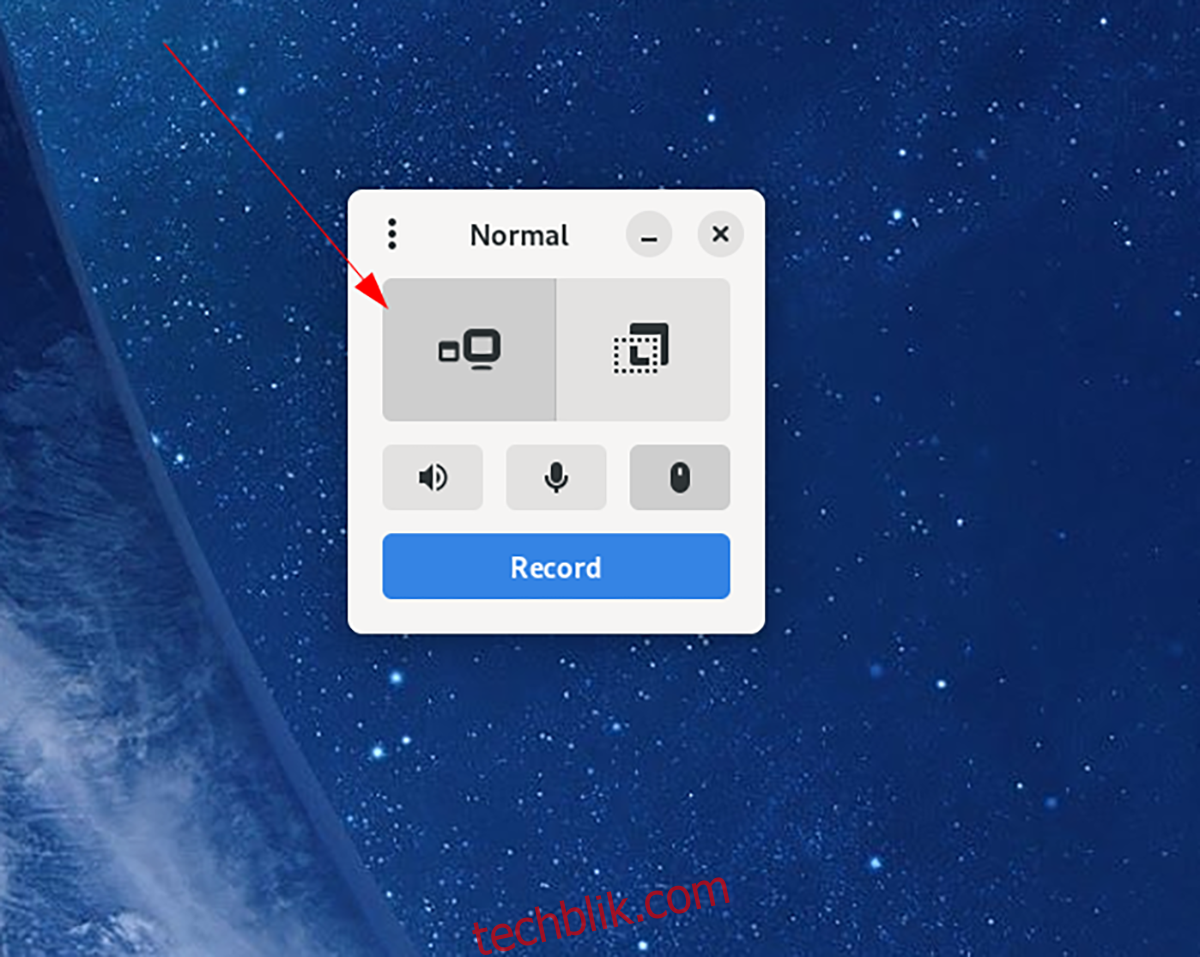
第二步:确定了在Kooha中录制哪个屏幕区域后,你需要决定音频选项。在应用中找到扬声器图标,如果你希望Kooha录制来自你电脑的所有声音,点击它以启用。
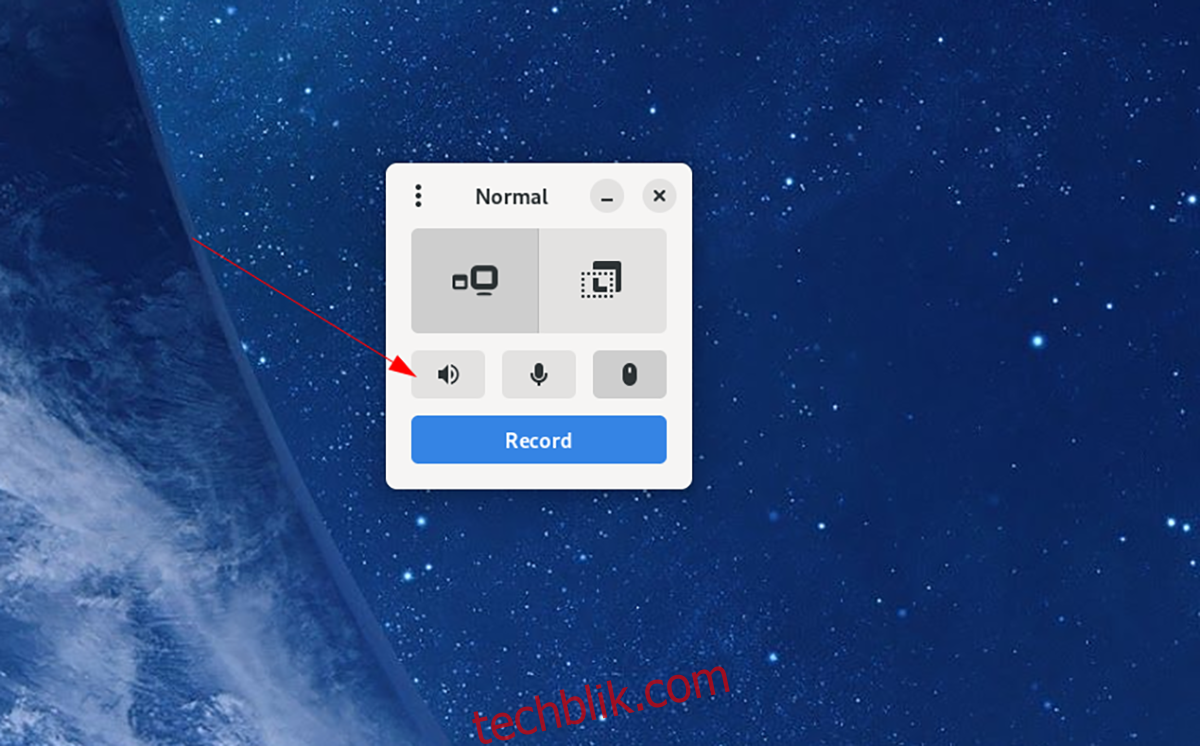
反之,如果你不希望Kooha从你的Linux桌面录制音频,请不要勾选此复选框。
第三步:选择是否从扬声器录制音频后,你必须决定是否希望Kooha录制连接到计算机的麦克风的声音。 如果要录制麦克风的声音,请点击麦克风按钮。
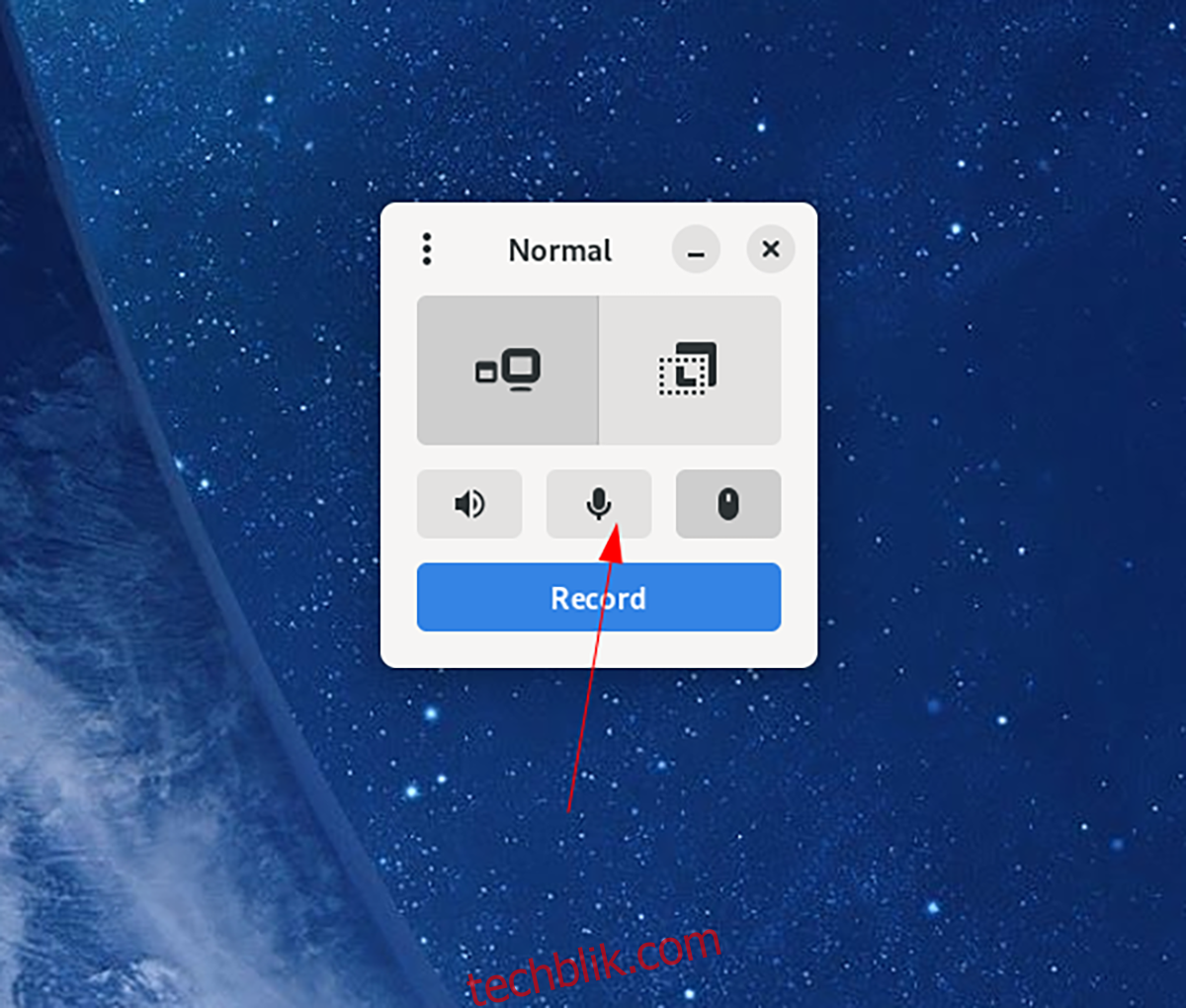
如果你不希望Kooha录制你的麦克风,请不要选择该按钮。
第四步:调整麦克风设置后,是时候决定Kooha是否应该显示鼠标指针了。 如果你想让应用在录制期间显示你的鼠标指针,点击“鼠标指针”按钮。
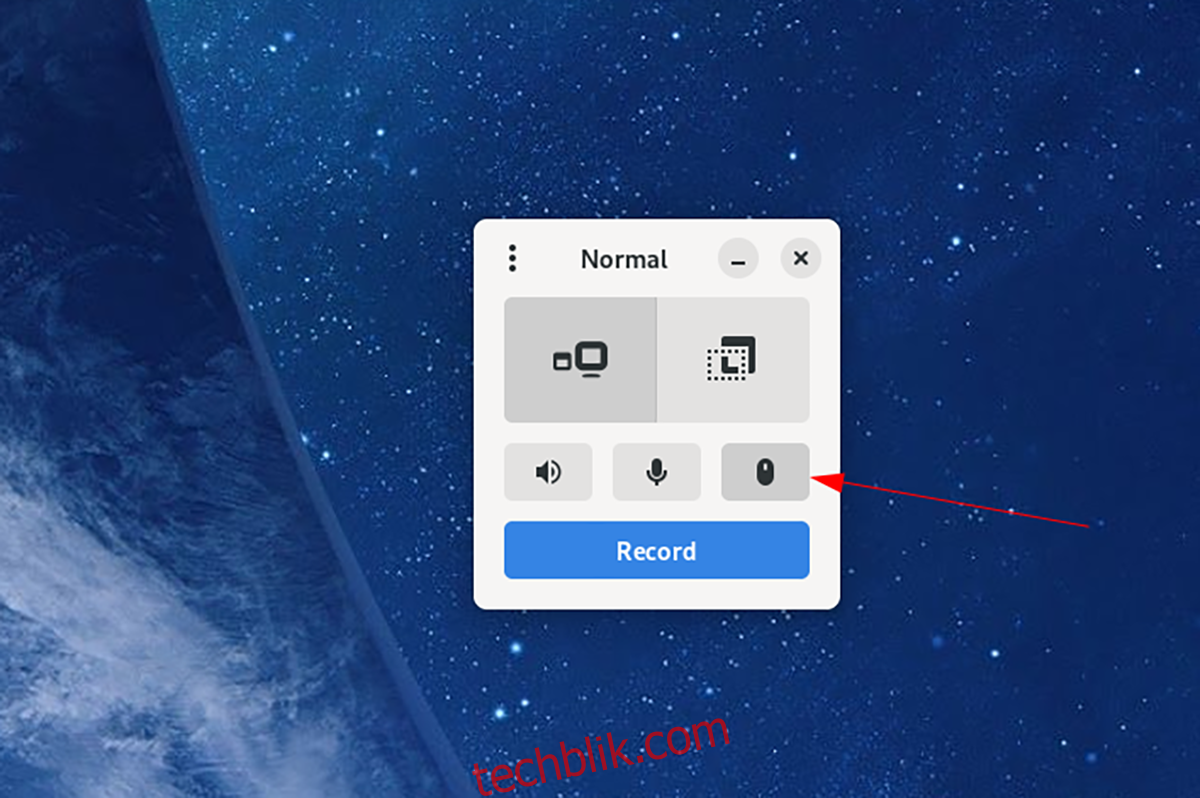
如果你不想在录制中显示鼠标指针,请不要选择该按钮。
第五步:配置完Kooha中的所有设置后,就可以开始录制了。 点击“录制”按钮开始录制。 当你点击“录制”按钮时,应用将开始录制你的屏幕。

完成录制后,点击停止按钮。 选择停止后,Kooha会将你的视频保存在你的主目录下的“视频”文件夹中。